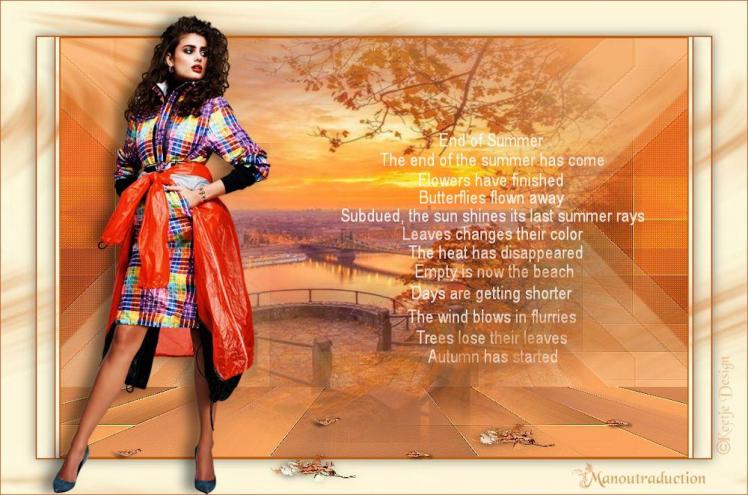Merci Keetje de me donner l’autorisation de traduire vos tutoriels

Le tutoriel original ICI

Le calque alpha contient les sélections et un masque
Couleurs utilisées

Filtres utilisés
Mehdi/Sorting Tiles
AP 01[Innovation] ou AP Lines/Lines- Silverlining
Mura's Meister/Perspective Tiling
It@lian Editors Effect/Effetto Fantasma (Dans UL ou non)
***********************************
Toutes les indications sont données pour l’utilisation du matériel fourni
et des couleurs préconisées, à vous d’ajuster en fonction de vos choix
Reéalisable dans toutes les versions
***********************************
1
Mettre les couleurs dans la palette Style et Textures
AVP couleur 1 - ARP couleur 2
Ouvrir le calque Alpha
Touche Maj (Shift) + D pour le dupliquer
Fermer l'original - Continuer sur la copie
Verser la couleur 1
Sélections - Sélectionner tout
2
Copier le tube paysage misted
Coller dans la sélection
Quitter la sélection
Réglage - Flou - Flou radial
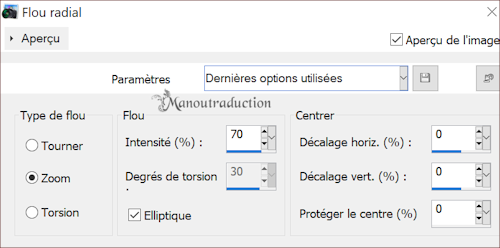
3
Effets - Modules externes - Mehdi/Sorting Tiles
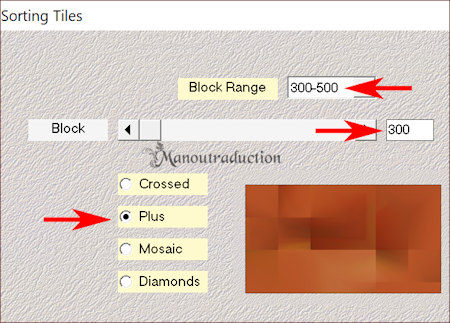
Effets - Effets de bords - Accentuer
4
Sélections - Charger une sélection - A partir du canal alpha
Charger la sélection 1
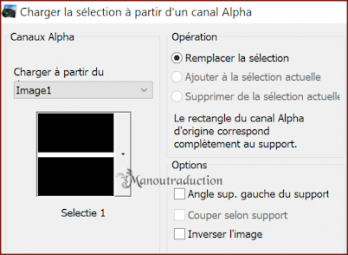
Sélections - Transformer la sélection en calque
Quitter la sélection
Effets - Effets d'image - Mosaïque sans jointure par défaut
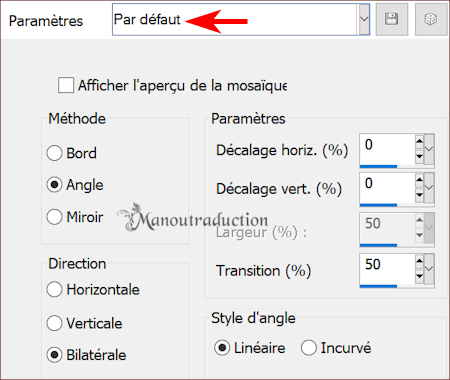
5
Dupliquer le calque
Image - Miroir vertical (Retourner)
Fusionner avec le calque en dessous
Modules externes - AP 01/Lines-Silverlining
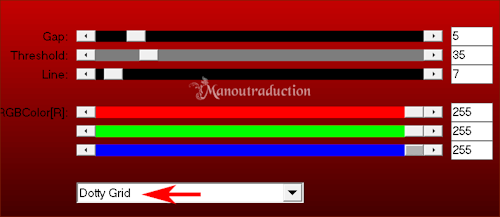
Mode du calque = Lumière dure
6
Activer le raster 1 (En bas de la pile)
Charger la sélection 2 (Paramètres inchangés)
Sélections - Transformer la sélection en calque
Quitter la sélection
Modules externes - It@lian Editors Effect - Effetto Fantasma
Curseurs à 41
Effets de bords - Accentuer
Mode du calque = Mutiplier
7
Activer le raster 1
Charger la sélection 3 (Paramètres inchangés)
Sélections - Transformer la sélection en calque
Quitter la sélection
Agencer vers le haut
Modules externes - AP 01/Lines-Silverlining
Dotty Grid mais avec ces nouveaux paramètres
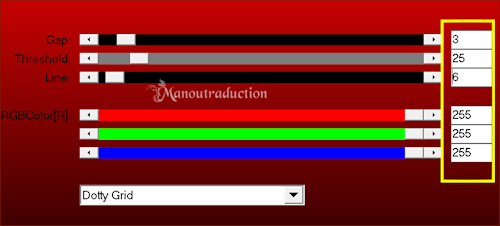
Réglage - Netteté - Netteté
Dupliquer le calque
Mode du calque = Mutiplier
Fusionner avec le calque en dessous
8
Activer le raster 1 - Nouveau calque raster
Verser la couleur 2
Calques - Charger un masque - A partir du canal alpha
Charger le masque Narah-0424
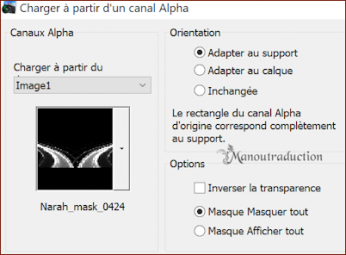
Fusionner le groupe
Effets de bords - Accentuer
Mode du calque = Lumière douce
Opacité à 50
9
Activer le calque en haut de la pile
Copier et coller comme nouveau calque le paysage
Image - Redimensionner à 110% - tous les calques non coché
10
Activer le raster 1
Copier
Image - Taille du support 900 x 600 px
Milieu/Haut
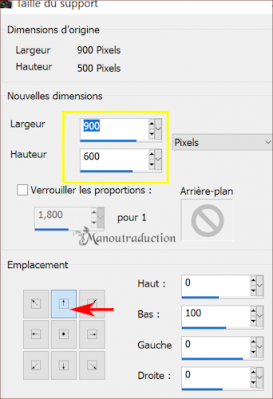
11
Nouveau calque raster
Agencer en bas de la pile
Sélection - Sélectionner tout
Coller dans la sélection (Image en mémoire)
Quitter la sélection
Modules externes - Mura's Meister/Perspective Tiling
Ne changer que height pour 25
Effets de bords - Accentuer davantage
12
Activer le calque en haut de la pile
Copier et coller le tube texte
Touche K pour activer l'outil sélecteur
Dans la barre du haut entrer
Poisiton horiz = 403 / Position vert = 136
Opacité à 85
Touche M pour désélectionner
13
Fusionner les calques
Image - Ajouter des bordures - Symétrique coché
2 px couleur 3
Ajouter des bordures - Symétrique non coché - Couleur 2
Haut/Bas = 0 - Droite/Gauche = 5
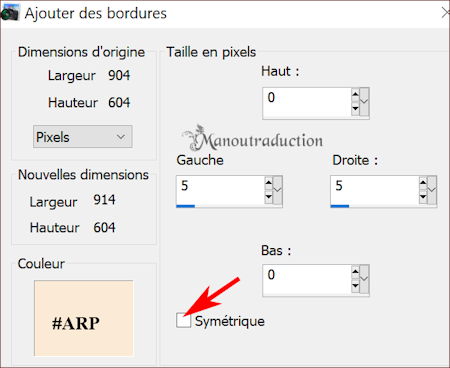
Ajouter des bordures - Symétrique non coché - Couleur 3
Haut/Bas= 0 - Gauche/Droite = 2
Sélection - Sélectionner tout
Ajouter des bordures - Symétrique non coché - Couleur 2
Haut/Bas= 0 - Gauche/Droite = 25
Effets - Effets 3D - Ombre portée = 0/0/50/25/noir
Quitter la sélection
14
Ajouter des bordures - Symétrique coché
2 px couleur 3
Sélection - Sélectionner tout
2 px couleur 3
50 px couleur 2
Ombre portée en mémoire
Quitter la sélection
15
Nouveau calque raster
Verser la couleur 3
Dans votre PSP ouvrir le masque Narah 1045
Calque - Nouveau calque de masque - A partir d'une image
Charger le masque
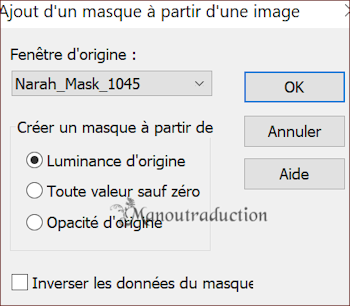
Fusionner le groupe
Effets d'image - Mosaïque sans jointure - Par défaut
Effets de bords - Accentuer
Opacité à 65
16
Copier et coller le tube personnage
Redimensionner à ...%
Dupliquer le calque
Mode du calque = Lumière douce
Sur le calque en dessous
Ombre portée = 0/-15/50/25/noir
17
Copier et coller le tube des feuilles
Positon horiz = 440 / Position vert = 592
Dupliquer le calque
Positon horiz = 154 / Position vert = 640
18
Signer sur un nouveau calque raster
Ajouter des bordures - Symétrique coché
1 px couleur 3
Image - Redimensionner à 1000 ps de large
Tous les calques coché
Réglage - Netteté - Masque flou
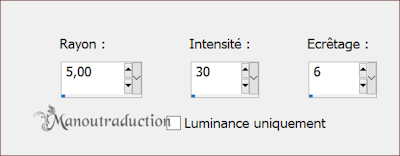
Enregistrer en jpg
Crédits
Le tutoriel appartient à keetje qui l’a conçu et écrit (30/09/2018)
La traduction est la propriété de Manoucrea (19/09/2022)
Il est interdit de les recopier pour les diffuser sur un blog, site, forum,
de les proposer sur un groupe sans autorisation préalable
Tubes et masques
Yoka - Jewel
Narah
Ma version - Tube femme Cibi